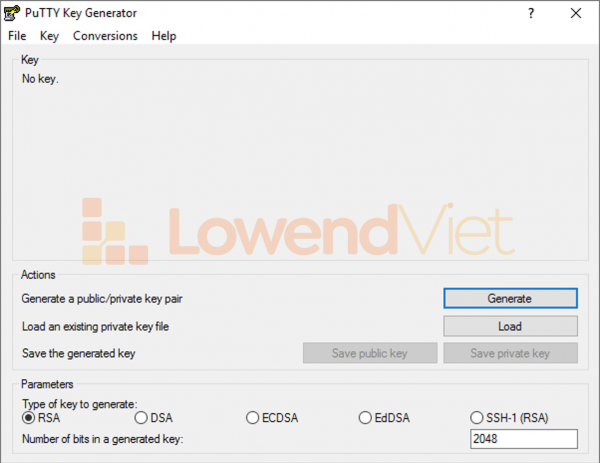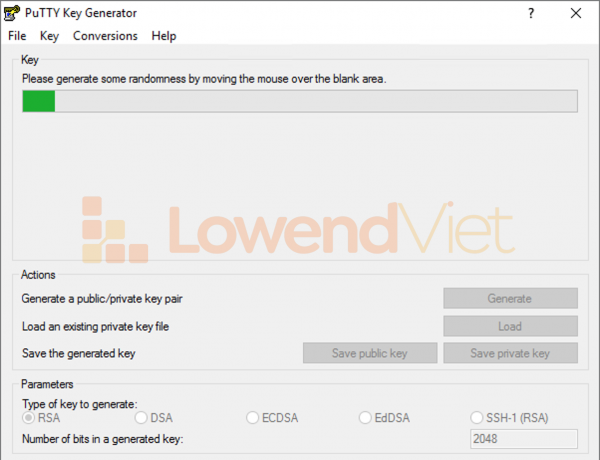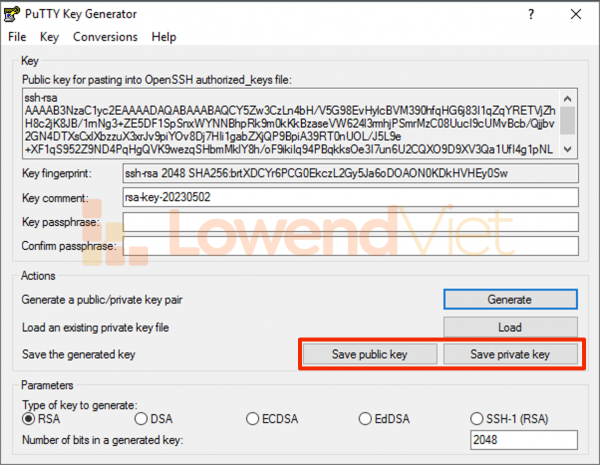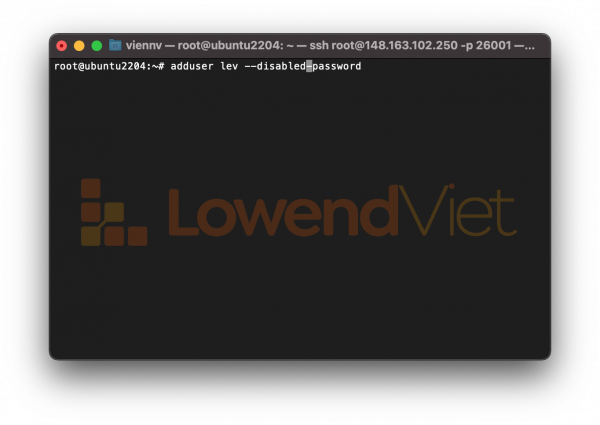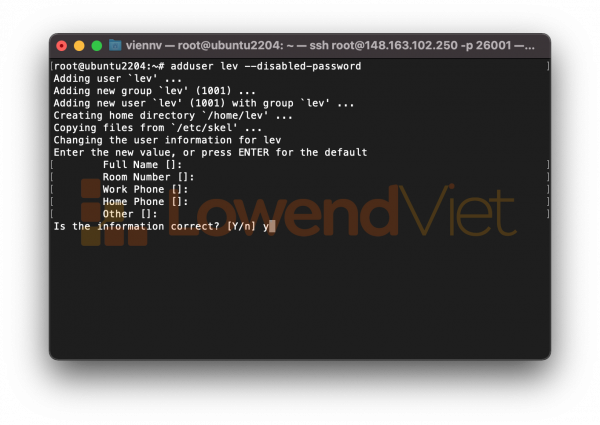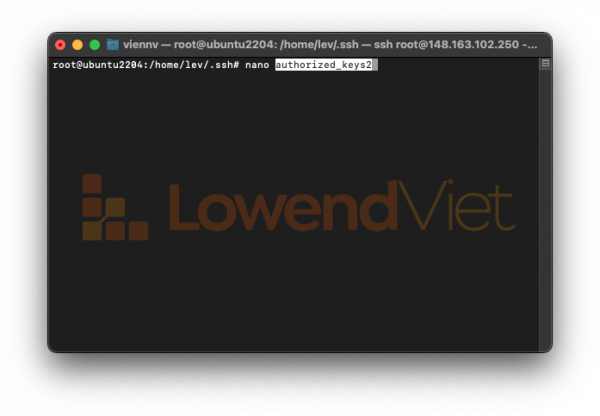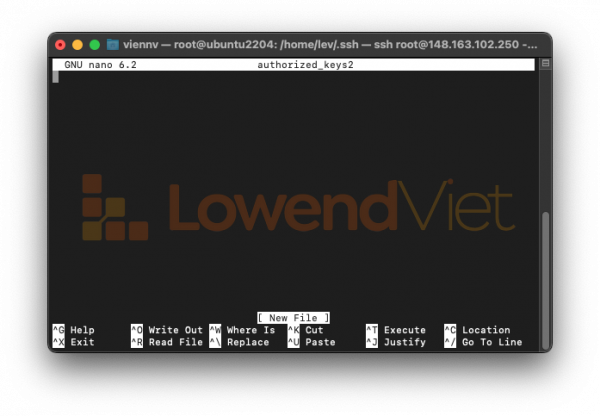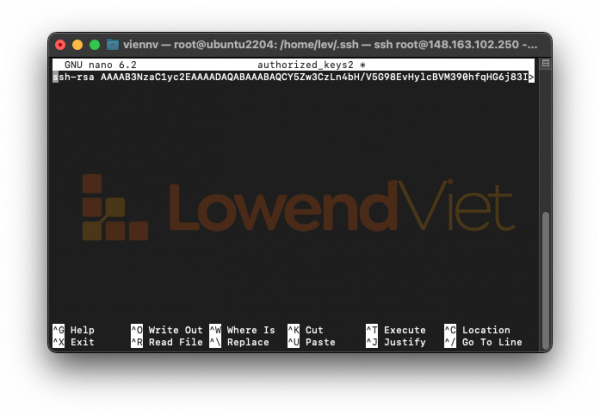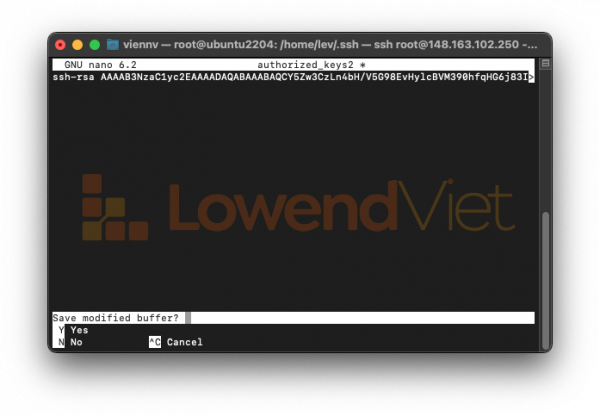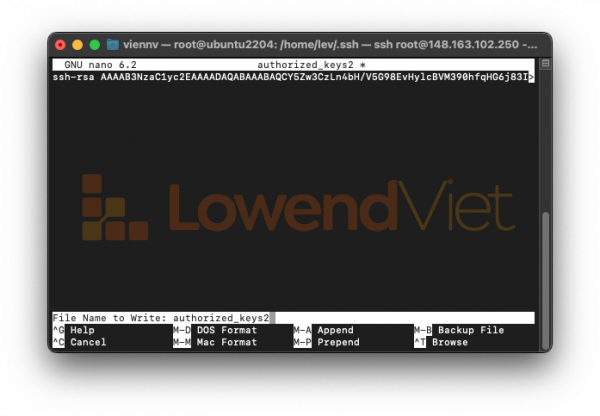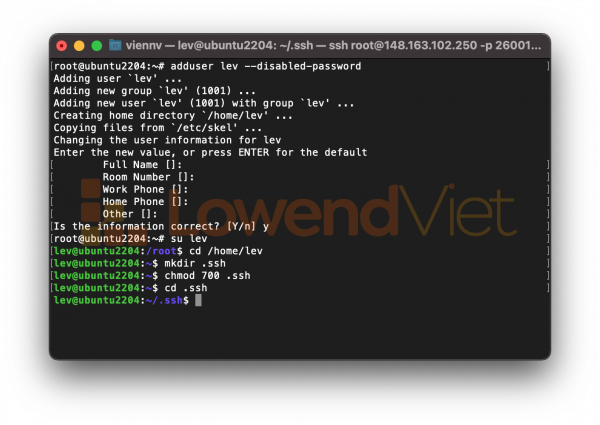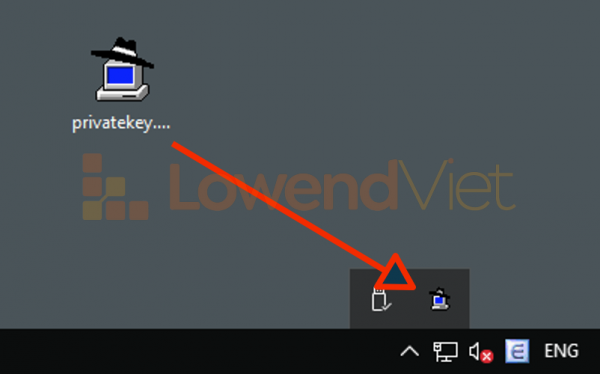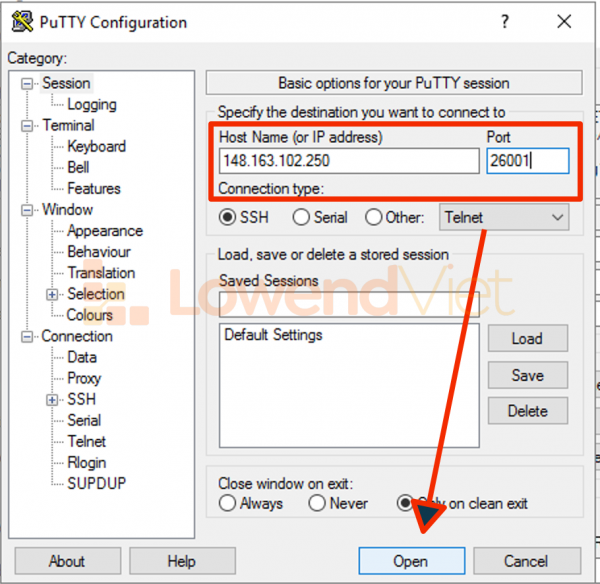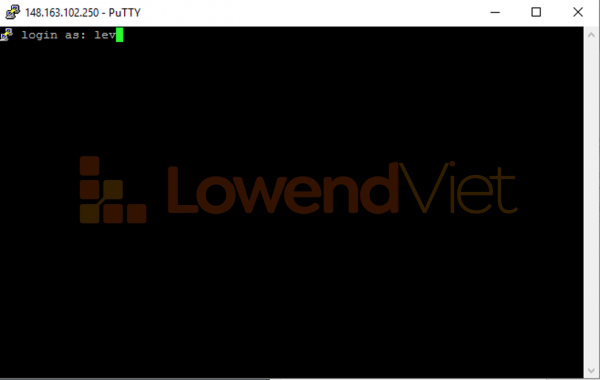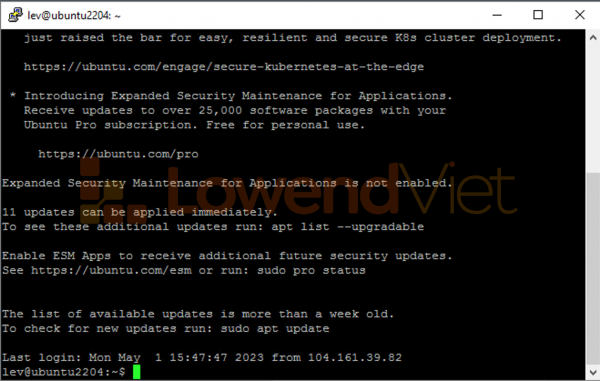meta data for this page
Hướng dẫn sử dụng key để đăng nhập VPS thay mật khẩu
Kết nối tới VPS Linux/Ubuntu qua Private Key sẽ tăng phần bảo mật, tránh để lộ mật khẩu, hạn chế rủi ro lộ lọt thông tin và bị xâm phạm VPS.
Quý khách có thể theo dõi tuần tự hướng dẫn dưới đây để biết cách kết nối VPS qua key thay vì mật khẩu VPS nhé.
Bước 1: Tải và cài đặt puTTY Key Generator
Bước 2: Chọn Geneate sau đó di chuột xung quanh ứng dụng cho tới khi thanh tiến trình chạy xong
Bước 3: Chọn Save public key và Save private key để lưu lại.
Lưu ý rằng, public key có thể lưu trên nhiều VPS và dùng duy nhất một private key để truy cập nhiều VPS đã được lưu public key.
Bước 4: Thêm mới một user mới
Tiến hành đăng nhập vào VPS, quý khách sử dụng lệnh adduser lev –disabled-password
Trong đó, lev là username mà quý khách muốn đặt, quý khách có thể tuỳ ý thay đổi.
Bước 5: Thêm vào các thông tin của user, quý khách có thể gõ Enter để bỏ qua.
Bước 6: Chạy tuần tự các dòng lệnh bên dưới để thực thi và cấp quyền cho user
su lev cd /home/lev mkdir .ssh chmod 700 .ssh cd .ssh
Tạo file authorized_keys2 và sao chép public key tạo ở trên vào.
Lưu ý:
- Sao chép public key ở trên một dòng text, không được xuống dòng.
- Không chép
[email protected]ở phía cuối của tệp. - Không chép
BEGIN PUBLIC KEYhoặc làEND PUBLIC KEY. - Không chép
rsa-key-20090614ở phía cuối tệp. - Đảm bảo rằng từ khoá tệp phải bắt đầu bằng
ssh-rsa
Ví dụ nội dung chuẩn xác sẽ như sau
ssh-rsa AAAAB3NzaC1yc2EAAAABJQAAAIBzPeFQv+295iKzuuPH0jA9449pSHVpCwXvCR9EstmYh...
Đầu tiên, quý khách sử dụng câu lệnh nano authorized_keys2 để tạo và mở file authorized_keys2
Quý khách sao chép public key hợp lệ theo hướng dẫn bên trên
Sau khi sao chép xong, quý khách nhập Ctrl + X để thoát.
Chương trình sẽ hỏi quý khách có muốn lưu tệp không. Bấm Y - Yes để đồng ý lưu tệp.
Chương trình xác nhận lại tên tệp muốn lưu. Bấm Enter để xác nhận và bỏ qua.
Như vậy là hoàn tất quá trình tạo file authorized_keys2.
Tiếp tục, gõ câu lệnh phía dưới để cấp quyền cho tệp
chmod 600 authorized_keys2
Bước 7: Nháy đúp chuột vào tệp private key đã tạo bên trên để thực thi
Bước 8: Mở puTTY và nhập thông tin đăng nhập gồm địa chỉ IP và Port
Bước 9: Nhập vào user, ở đây sẽ là lev đã tạo.
Như vậy là hoàn tất quá trình tạo và đăng nhập VPS Linux/Ubuntu bằng key.
Cảm ơn quý khách đã luôn tin tưởng và sử dụng dịch vụ của LowEndViet.